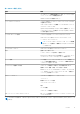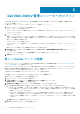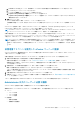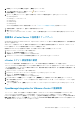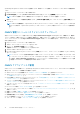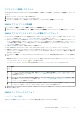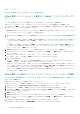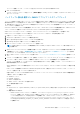Users Guide
Dell EMC OMIVV 管理コンソールへのログイン
OpenManage Integration for VMware vCenter とその仮想環境は、次の 2 つの管理ポータルのいずれかを使用して管理できます。
● Web ベース管理コンソール
● 個々のサーバのコンソールビュー(OMIVV アプライアンスの仮想マシンコンソール)
1. https://<アプライアンス IP/ホスト名/>に移動します。
アカウントのロックアウト期間は 1 分です。
アカウントがロックされている場合は、新しいセッションを開始することはできません。ただし、古いアクティブなセッショ
ンがアクティブになります。
2. パスワードを入力します。
無効なパスワードを入力すると、ログインに失敗します。6 回連続でログインに失敗すると、アカウントのロックアウトが発生
します。6 回連続でのログインの失敗には、管理コンソールまたは REST API でのログイン試行の失敗や REST API アクセスの無
効なトークンの使用などが含まれます。
アカウントのロックアウト期間は 1 分です。
アカウントのロックアウト期間中にセッションを作成することはできませんが、現在のアクティブなセッションはアクティブ
のままです。
初めてログインする場合、EULA の承認を求めるプロンプトが表示されます。
3. [Dell EMC エンドユーザー ライセンス契約]ページで、契約条件を読み、[使用許諾契約書の条項に同意します]チェック ボッ
クスを選択します。
テレメトリー EULA の詳細については、[Dell EMC テレメトリー EULA]をクリックしてください。
4. [同意する]をクリックします。
新しい vCenter サーバーの登録
vCenter アカウントには、ユーザーを作成するために必要な権限が必要です。必要な権限の詳細については、「Administrator 以外の
ユーザーに必要な権限 、p. 13」を参照してください。
OMIVV アプライアンスは、OMIVV のインストール後に登録できます。OMIVV は、管理者ユーザー アカウント、または vCenter を
操作するのに必要な権限を持つ管理者以外のユーザー アカウントを使用します。単一の OMIVV アプライアンス インスタンスは、
15 台の vCenter サーバーおよび最大 2000 の ESXi ホストをサポートできます。
15 を超える vCenter を登録しようとすると、次のエラー メッセージが表示されます。
「お客様のライセンスは<x>台の vCenter にしか対応しておらず、すべて登録済みです」
新規 vCenter サーバーを登録するには、次の手順を実行します。
1. https://<アプライアンス IP/ホスト名/>に移動します。
2. [vCenter 登録]ページの右ペインで、[新規 vCenter サーバーの登録]をクリックします。
[新規 vCenter サーバーの登録]ページが表示されます。
3. [新規 vCenter の登録]ダイアログ ボックスの[vCenter 名]で、次のタスクを実行します。
a. [vCenter Server IP またはホスト名]ボックスに vCenter IP アドレスまたはホストの FQDN を入力します。
Dell EMC では、完全修飾ドメイン名(FQDN)を使用して VMware vCenter で OMIVV を登録することをお勧めしています。
すべての登録において、vCenter のホスト名は DNS サーバーで正しく解決される必要があります。次に、DNS サーバを使用
する際のベストプラクティスを示します。
● DNS に正しく登録されている OMIVV アプライアンスを展開する場合は、固定 IP アドレスとホスト名を割り当てます。
固定 IP アドレスを割り当てると、システムが再起動しても、OMIVV アプライアンスの IP アドレスは変わりません。
● OMIVV のホスト名情報が、DNS サーバーの前方ルックアップ ゾーンと逆引きルックアップ ゾーンの両方にあることを確
認します。
b. [説明]ボックスに、説明を入力します(オプション)。
4. vCenter ユーザーアカウント で、次の手順を実行します
2
12 Dell EMC OMIVV 管理コンソールへのログイン